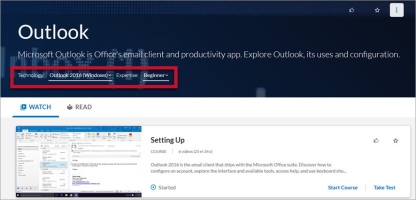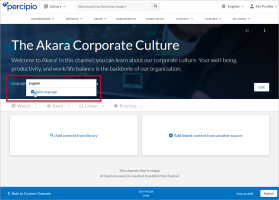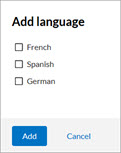マルチビューカスタムチャンネルの編集
マルチビューチャンネルには、複数の言語、テクノロジー、バージョン、および/また専門知識レベルを含みます。これらの選択の各組み合わせは、異なるチャンネルビューを提供します。チャンネルビューは、チャンネル選択内でのコンテンツを表示します。
マルチビューカスタムチャンネルを編集するには
-
コンテンツ>カスタムチャンネルページから、変更したいカスタムチャンネルにカーソルを合わせます。
- チャンネル名をクリックするか、
 >
>  編集をクリックします。チャンネルページが表示されます。
編集をクリックします。チャンネルページが表示されます。
-
 あるいは、チャンネル用の追加の言語を選択することもできます。
あるいは、チャンネル用の追加の言語を選択することもできます。
マルチビューチャンネルをコピーすると、すべてのチャンネルビュー(言語、テクノロジー、バージョンおよび専門知識レベル)が一緒にコピーされます。
-
 マルチチャンネルがコピーされた各言語用のタイトルを変更します。
マルチチャンネルがコピーされた各言語用のタイトルを変更します。
マルチビューチャンネルをコピーすると、すべてのチャンネルビュー(言語、テクノロジー、バージョンおよび専門知識レベル)が一緒にコピーされます。
- ドロップダウンリストから、言語を選択します。
- 編集をクリックします。チャンネルの編集ページが表示されます。
- タイトルを変更します。
- 保存してコンテンツを追加をクリックします。チャンネルページが表示されます。
- 各言語にこれらの手順を繰り返します。
-
 チャンネルヘッダーを変更します。
チャンネルヘッダーを変更します。
チャンネルヘッダーの変更は選択した言語ビューにのみ影響します。
- チャンネルヘッダーで、ドロップ&ダウンリストから言語を選択します。
- 編集をクリックします。チャンネルの編集ページが表示されます。
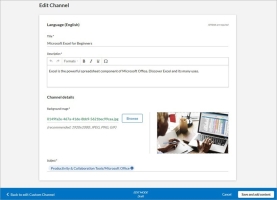
- チャンネル用の新しいタイトルを入力します。どのチャンネルビューを学習者が選択したかに関わらずこのタイトルは表示されます。
- 説明を入力します。
- チャンネル詳細セクションで、背景画像を選択します。
- 背景画像は、チャンネルのトップに表示されます。
- チャンネル画像は、Percipio に16x9 のアスペクト比でアップロードされる必要があります。
- 画像の推奨サイズは1920 x 1080 ピクセルで、ファイルサイズは300k を超えてはいけません。
- 科目ドロップダウンリストから、領域と科目を選択します(ライブラリ配置用) ストックまたはカスタム領域/科目を選択できます。
- 保存してコンテンツを追加をクリックします。
注:続行する前に、Skillsoft はチャンネルを複数の言語で使用することを計画しているかに関わらず、サイト上でコピーしたチャンネルタイトルを各言語用に変更することを推奨します。手順1を参照します。注:説明に多くのテキストを入力すればするほど、ユーザーが検索結果からチャンネルを見つけやすくなります。 - 学習者にアクセスさせたくない場合は、チャンネルビューを非表示にします。
- 言語ドロップダウンから変更したいチャンネルの言語を選択します。
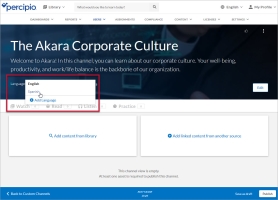
- ヘッダーのドロップダウンから特定の言語、テクノロジー、バージョン、および/または専門知識レベルを選択して、編集したいチャンネルビューを選択します。
-
 チャンネルビューにコンテンツを追加します。
チャンネルビューにコンテンツを追加します。
コンテンツ選択の変更は選択したチャンネルビューにのみ影響します。
- チャンネルヘッダーで、ドロップ&ダウンリストから言語を選択します。
- チャンネルページ、新しいコンテンツを追加:
- ライブラリからコンテンツを追加をクリックします: Skillsoftライブラリで既存のコンテンツを検索します。
- 検索キーワードを入力して
 をクリックします。
をクリックします。 - あるいは、フィルターを使用して検索結果を絞り込みます。
 次へをクリックして、コンテンツをチャンネルに追加します。
次へをクリックして、コンテンツをチャンネルに追加します。- 選択したカスタムコンテンツ、Skillsoftのコンテンツコレクションの中のコンテンツ(ストックコンテンツ)、あるいは両方の組み合わせを含めることができます。Percipio ストックコンテンツを使用する場合、ユーザーをライセンスプールコンテンツに関連付けられたユーザー グループに含めて、ユーザーがストックコンテンツを表示しアクセスできることを確認してください。
備考: チャンネルヘッダーで選択した言語でのみコンテンツを検索できます。ヘッダーで言語オプションが利用できない場合は、検索結果は英語になります。 - 検索キーワードを入力して
- リンクされているコンテンツを別のソースから追加をクリックします: リンクされているコンテンツを追加ページが表示され、チャンネルに新しいリンクされたカスタムコンテンツアイテムを作成できます。作成すると、Percipio は新しいカスタムコンテンツが追加されたチャンネルページに戻ります。手順についてはリンクされたカスタムコンテンツを作成を参照してください。
- ライブラリからコンテンツを追加をクリックします: Skillsoftライブラリで既存のコンテンツを検索します。
- コンテンツを追加したが、保存する前に削除したい場合は、
 をクリックします。
をクリックします。 - 完了をクリックします。
- 各モードのアセットの数は黄色に更新されます。新たに追加されたコンテンツを確認するには、タブをクリックします。
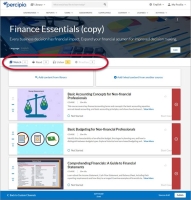
-
 チャンネルビューからコンテンツを削除します。
チャンネルビューからコンテンツを削除します。
コンテンツ選択の変更は選択したチャンネルビューにのみ影響します。
- チャンネルヘッダーで、ドロップ&ダウンリストから言語を選択します。
- チャンネルから削除したいコンテンツにカーソルを合わせます。
-
 をクリックします。コンテンツがチャンネルリストから削除され、アセット数が更新さえれます。
をクリックします。コンテンツがチャンネルリストから削除され、アセット数が更新さえれます。
-
利用可能なアクションを1つ選択してください。
- 保存して閉じる: 後で修正や公開をするために変更を保存し、チャンネルは下書きステータスになります。
- 公開: チャンネルを Percipio に公開し、チャンネルは公開済みステータスになります。学習者はコンテンツ権利付与に応じてすぐにチャンネルを利用できます。